Reggea Gandalf
Active member
Für die Nutzer, die eventuell einen Samba Domänencontroller nutzen und bisher Probleme hatten, einen oder mehrere Windows 7 PCs in diese aufzunehmen.
Um Windows 7 in eine Samba Domäne aufnehmen zu können, müssen einige Voraussetzungen erfüllt sein.
Die Samba-Version sollte 3.2.12 oder besser höher sein (die aktuelle Version wäre optimal). Windows 7 sollte auf dem aktuellen Stand sein (SP1 + Patches).
Beim Samba-Server müssen keine weiteren Änderungen für Windows 7 vorgenommen werden, beim Windows-System hingegen schon.
Beim Samba-System sollte man aber vorher überprüfen, ob folgende Werte gesetzt und nicht auskommentiert sind:
Nun sollte beim Windows PC an der Registrierung gearbeitet werden.
Die Registrierung öffnet man mit "regedit". Windows wird bei aktiver Benutzerkontensteuerung nach Administratorrechten fragen.
Die folgenden Werte müssen an folgendem Punkt eingetragen werden:
Reg-Key: Anhang anzeigen Samba_PDC.zip
Nachdem das erledigt ist, sollte der Hotfix von Microsoft geladen und installiert werden.
Der Samba Patch kann hier angefordert werden:
Nach der Installation sollte das System neu gestartet werden (falls das nicht sowieso gefordert wird).
Nach dem Neustart sollte man das Windows-System in die (Samba-)Domäne aufnehmen können.
Jetzt wären die Voraussetzungen erfüllt. Zusätzlich kann man noch einige weitere Änderungen vornehmen.
Da bei Windows 7 aus Sicherheitsgründen kein klassischer Anmeldebildschirm mehr vorhanden ist, kann man über die Gruppenrichtlinien Hinweise einblenden lassen.
Dazu öffnet man über „Ausführen“ oder gibt einfach „secpol.msc“ in das Suchfeld der Windows Suche ein. „secpol.msc“ öffnet die lokale Sicherheitsrichtlinie.
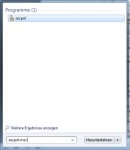
Hier navigiert man zu „lokale Richtlinie“ – „Sicherheitsoptionen“ und ändert die folgenden Einträge:
Hier kann man beispielsweise einen Hinweis auf die lokale Anmeldung geben. Als Beispiel:
„Lokaler Benutzername lautet \user“ und Anmeldung am Server „Mein Benutzername“.
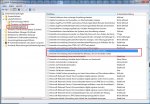
Zusätzlich dazu muss noch der folgende Punkt geändert werden:
Das ist der Titel für die Zuvor eingegebene Nachricht und nötig, damit es angezeigt wird.
Hier einfach etwas wie "Hinweis" oder "Achtung" eingeben.
Der Nachrichtenbildschirm wird vor dem Anmeldebildschirm eingeblendet.
Reg-Key: Anhang anzeigen W7-Anmeldung.zip
Anmerkung:
Es können nur die "professionellen" Versionen von Windows 7 in eine Domäne aufgenommen werden. Das sind die Versionen "Professional" und "Ultimate", sowie "Enterprise" (Ultimate mit Volumenlizenz). Windows 7 "Home" und "Starter" bieten diese Möglichkeit nicht.
Falls sich der Patch nicht installieren lassen sollte, müssen eventuell folgende Werte auf den Ursprungszustand zurück gesetzt werden:
Werde die Tage noch Screenshots einfügen und die Reg-Keys zum Download anfügen.
Um Windows 7 in eine Samba Domäne aufnehmen zu können, müssen einige Voraussetzungen erfüllt sein.
Die Samba-Version sollte 3.2.12 oder besser höher sein (die aktuelle Version wäre optimal). Windows 7 sollte auf dem aktuellen Stand sein (SP1 + Patches).
Beim Samba-Server müssen keine weiteren Änderungen für Windows 7 vorgenommen werden, beim Windows-System hingegen schon.
Beim Samba-System sollte man aber vorher überprüfen, ob folgende Werte gesetzt und nicht auskommentiert sind:
Code:
ntlm auth = YES
lanman auth = YES
client ntlmv2 auth = YESNun sollte beim Windows PC an der Registrierung gearbeitet werden.
Die Registrierung öffnet man mit "regedit". Windows wird bei aktiver Benutzerkontensteuerung nach Administratorrechten fragen.
Die folgenden Werte müssen an folgendem Punkt eingetragen werden:
Code:
[HKEY_LOCAL_MACHINE\SYSTEM\CurrentControlSet\services\LanmanWorkstation\Parameters]
"DomainCompatibilityMode"=dword:00000001
"DNSNameResolutionRequired"=dword:00000000Nachdem das erledigt ist, sollte der Hotfix von Microsoft geladen und installiert werden.
Der Samba Patch kann hier angefordert werden:
You do not have permission to view link please Anmelden or Registrieren
Nach der Installation sollte das System neu gestartet werden (falls das nicht sowieso gefordert wird).
Nach dem Neustart sollte man das Windows-System in die (Samba-)Domäne aufnehmen können.
Jetzt wären die Voraussetzungen erfüllt. Zusätzlich kann man noch einige weitere Änderungen vornehmen.
Da bei Windows 7 aus Sicherheitsgründen kein klassischer Anmeldebildschirm mehr vorhanden ist, kann man über die Gruppenrichtlinien Hinweise einblenden lassen.
Dazu öffnet man über „Ausführen“ oder gibt einfach „secpol.msc“ in das Suchfeld der Windows Suche ein. „secpol.msc“ öffnet die lokale Sicherheitsrichtlinie.
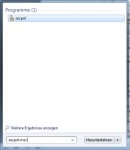
Hier navigiert man zu „lokale Richtlinie“ – „Sicherheitsoptionen“ und ändert die folgenden Einträge:
Code:
„Interaktive Anmeldung: Nachrichten für Benutzer, die sich anmelden wollen:“„Lokaler Benutzername lautet \user“ und Anmeldung am Server „Mein Benutzername“.
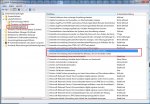
Zusätzlich dazu muss noch der folgende Punkt geändert werden:
Code:
Interaktive Anmeldung: Nachrichtentitel für Benutzer die sich anmelden wollen:Hier einfach etwas wie "Hinweis" oder "Achtung" eingeben.
Der Nachrichtenbildschirm wird vor dem Anmeldebildschirm eingeblendet.
Reg-Key: Anhang anzeigen W7-Anmeldung.zip
Anmerkung:
Es können nur die "professionellen" Versionen von Windows 7 in eine Domäne aufgenommen werden. Das sind die Versionen "Professional" und "Ultimate", sowie "Enterprise" (Ultimate mit Volumenlizenz). Windows 7 "Home" und "Starter" bieten diese Möglichkeit nicht.
Falls sich der Patch nicht installieren lassen sollte, müssen eventuell folgende Werte auf den Ursprungszustand zurück gesetzt werden:
Code:
HKey_Local_Machine\System\CCS\Services\Netlogon\Parameters
DWORD RequireSignOrSeal = 1
DWORD RequireStrongKey = 1Werde die Tage noch Screenshots einfügen und die Reg-Keys zum Download anfügen.
Zuletzt bearbeitet:


